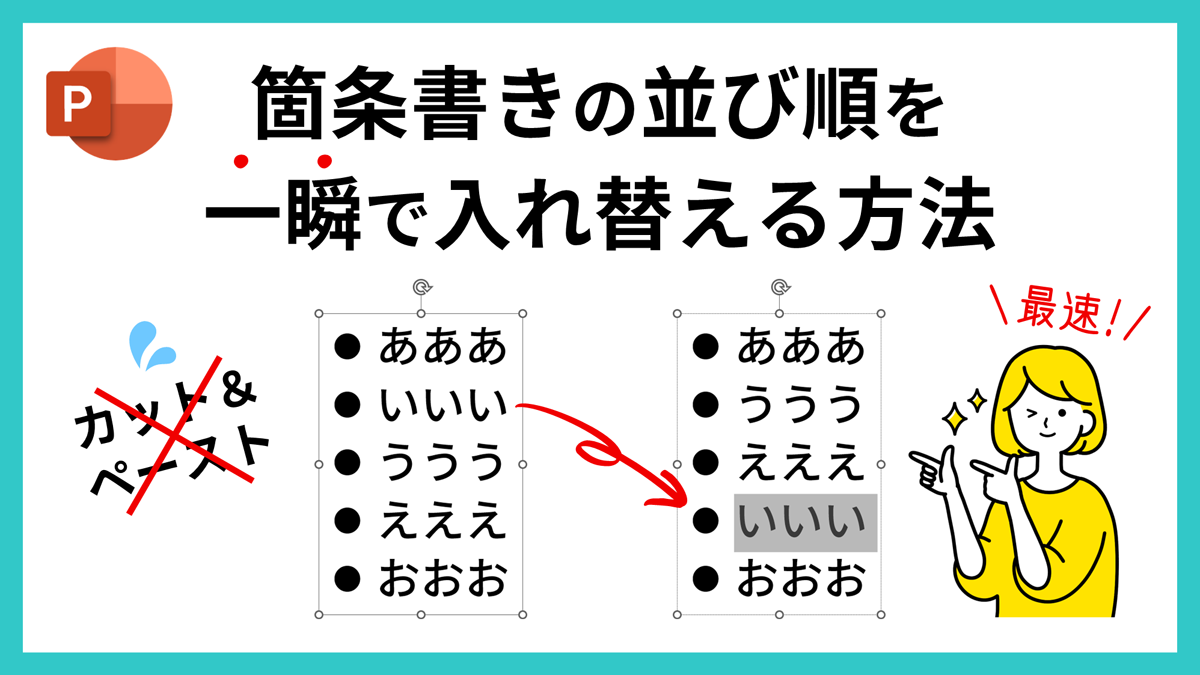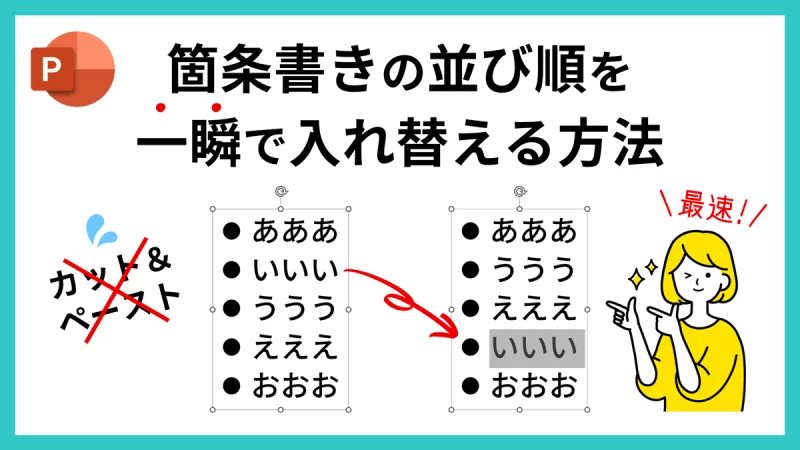
PowerPointで箇条書きの順番を並び替えたい時、カット&ペーストで行なっている方が多いのではないでしょうか?
しかし、箇条書きを設定したテキストボックスの行の並び替えは、ドラッグ&ドロップやショートカットキーを使うのが効率的です。
箇条書きの順番をドラッグ&ドロップで並び替える
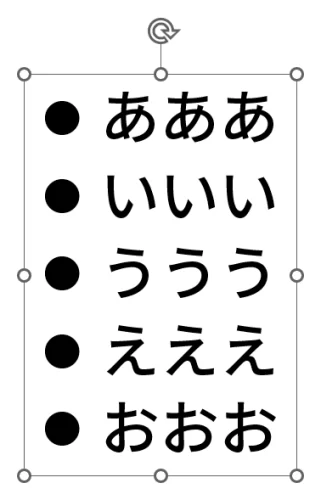
箇条書きにしたテキストボックスを用意します。段落番号の方の箇条書きでもOKです。
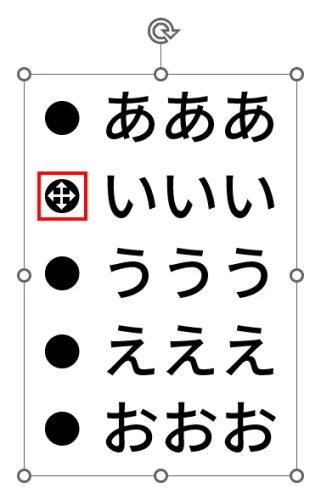
箇条書きの記号にマウスオーバーするとカーソルの形が変わります。
今回は、2行目の「いいい」を「えええ」と「おおお」の間に移動します。

カーソルの形を変えた状態で記号をドラッグし、移動させたい行の間でドロップします。
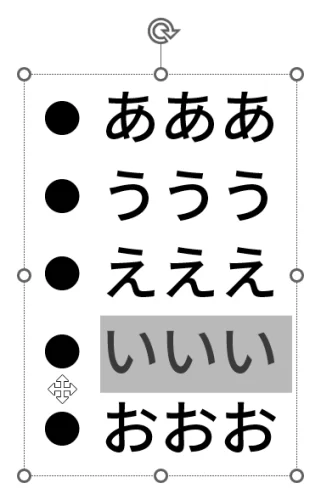
ドラッグ&ドロップで箇条書きの行を移動させることができました。

カット&ペーストよりも早い!
箇条書きの順番をショートカットキーで並び替える
指定の行を上下に移動させる処理にはショートカットキーが割り当てられています。箇条書きを設定していない通常のテキストボックスにも有効です。
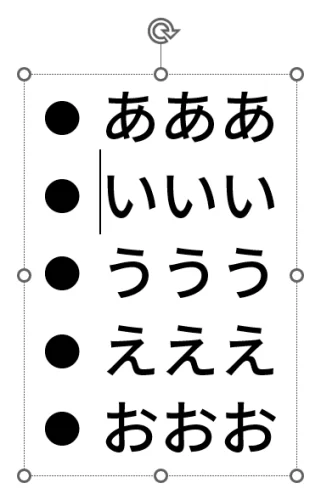
移動させたい行にカーソルを挿入します。
前項と同じように、2行目の「いいい」を「えええ」と「おおお」の間に移動します。
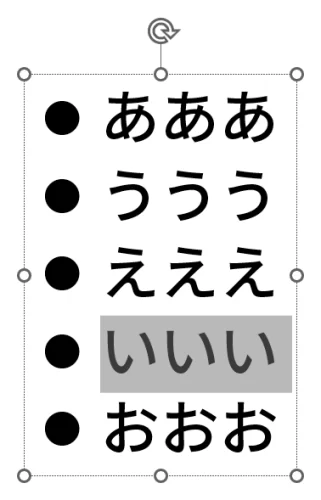
カーソルを挿入した状態で「Alt」+「Shift」+「↓」キーを押すと行を下に移動することができます。行を上に移動させたい場合は、「Alt」+「Shift」+「↑」キーで行います。
- 「Alt」+「Shift」+「←/→」キーで段落のレベルを上げ下げできます。